EXCEL表格中数字更改后如何自动变色
1、打开Excel,按住键盘Ctrl+A,全选Excel表格,在菜单栏选择【开始】;
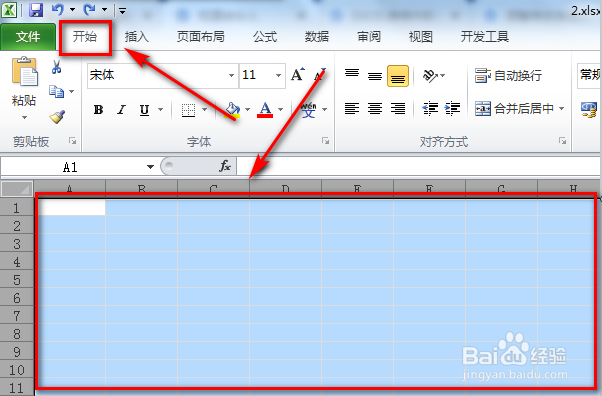
2、在开始选项中,选择【条件格式】,下拉菜单中选择【新建规则】;
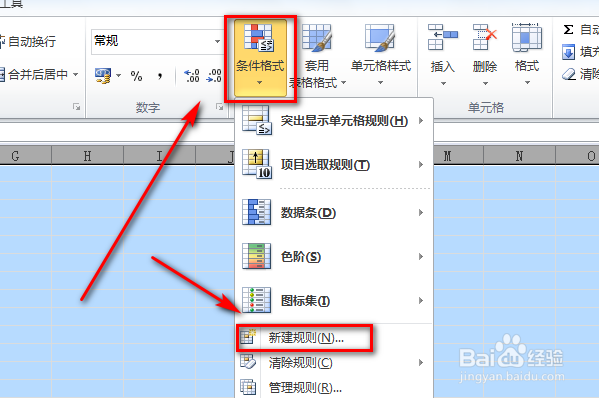
3、在弹出菜单中,选择规则类型中选择【只为包含以下内容的单元格设置格式】,编辑规则说明中第二个选择【等于】,第三格输入“1”;
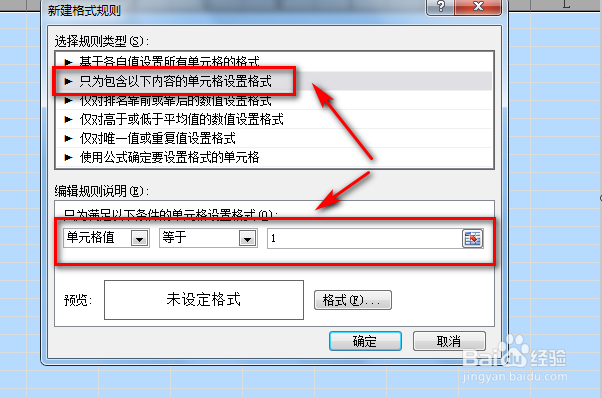
4、在条件格式下拉菜单中选择【新建规则】;

5、在弹出菜单中,选择规则类型中选择【只为包含以下内容的单元格设置格式】,编辑规则说明中第二个选择【等于】,第三格输入“2”;
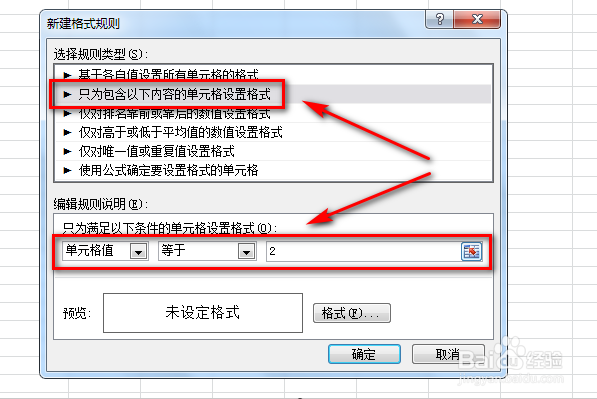
6、选择【格式】,在格式弹出窗口选择需要填充的颜色,确定退出;
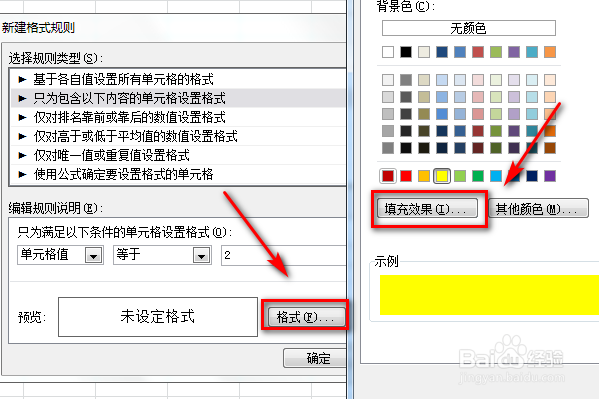
7、在单元格任意输入1、2,自动变色。
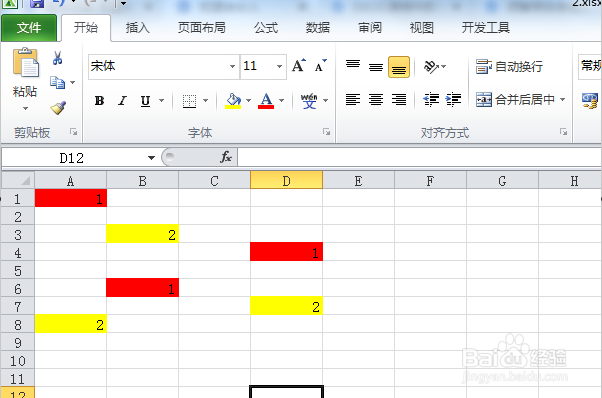
声明:本网站引用、摘录或转载内容仅供网站访问者交流或参考,不代表本站立场,如存在版权或非法内容,请联系站长删除,联系邮箱:site.kefu@qq.com。
阅读量:192
阅读量:137
阅读量:47
阅读量:21
阅读量:183